个人觉得很好用的我会紫色标出!这里只是windows快捷键
搜索类
Ctrl+P 输入想要找的文件名,可以找出相应的文件;
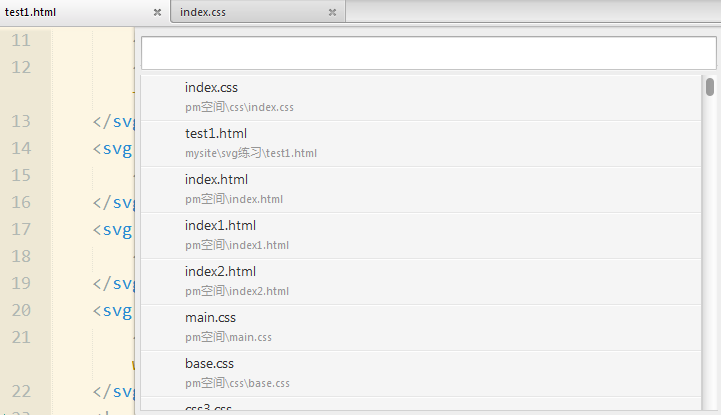
输入@可以查找相应文件的名字(等同于Ctrl+r),例如在css文件中输入@可以列出当前文件中的class名,在js中可以列出一系列的function名字;也可以直接输入想要查找的文件接着输入@找出文件中的东西
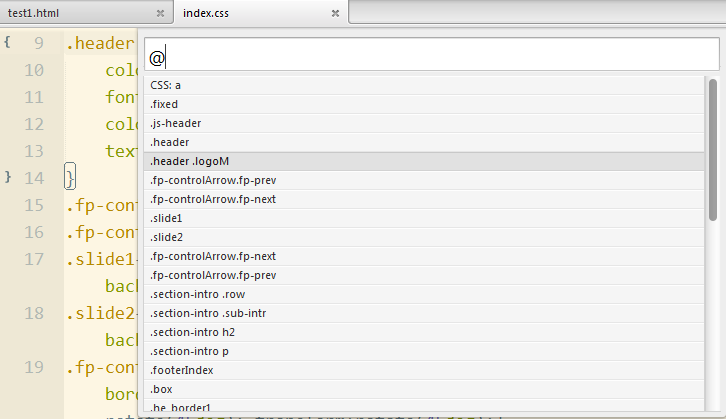
输入#,在html文件中可以查找很多东西,在css中则会出现各种标签名(而不是class名,不同于@的查找)
注意,所有的搜索框关闭方式按,Esc!!!
Ctrl+H 查找替换
Ctrl+F 查找
Ctrl+G 打开搜索框,自动带:,输入数字跳转到该行代码。举个栗子:在页面代码比较长的文件中快速定位
Esc 退出光标多行选择,退出搜索框,命令框等
Ctrl+shift+p 调出命令框,搜索已安装插件用于应用
命令模式
Ctrl+shift+p 调出命令框
Ctrl+shift+p 输入minimap切换隐藏显示右侧代码地图
Alt+. 给当前标签添加闭合标签
! 代表html5文件,新建的编辑文件中输入! 按下快捷键 ctrl+E可以直接打出html的中间部分,附图如下
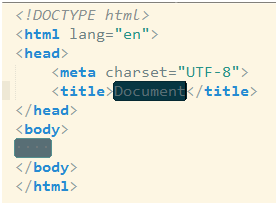
Ctrl+enter 在光标当前行下面插入一行
Ctrl+shift+enter 在光标当前行上面插入一行
Ctrl+alt+向右 跳到下一个可编辑点
Ctrl+alt+向左 跳到上一个可编辑点
ctrl+[ 向前缩进,等同于tab键
ctrl+] 向后缩进,等同于shift+tab键
Ctrl+shift+v 保持缩进的粘贴,很棒的快捷键
Sublime text快捷键设计使html文件直接在浏览器中浏览//文件位置要看自己的电脑路径 !!!!!
在这个里面设置,把下面的代码写上即可,操作如下
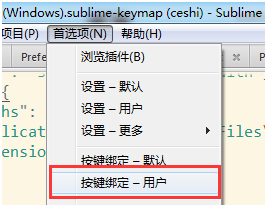
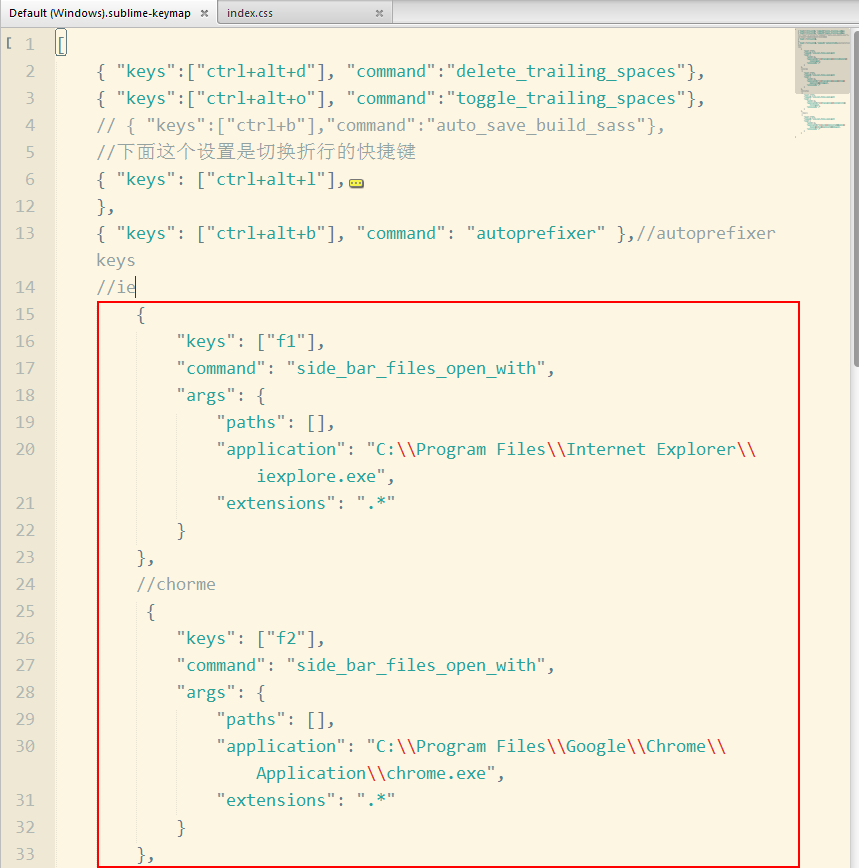
可以设置好几个,注意要写在[]里面,配置代码
{
"keys": ["f1"],
"command": "side_bar_files_open_with",
"args": {
"paths": [],
"application": "C:\Program Files\Internet Explorer\iexplore.exe",
"extensions": ".*"
}
},
//chorme
{
"keys": ["f2"],
"command": "side_bar_files_open_with",
"args": {
"paths": [],
"application": "C:\Program Files\Google\Chrome\Application\chrome.exe",
"extensions": ".*"
}
},
Ctrl+L 选中整行,继续操作则继续选择下一行
Ctrl+Shift+M 选择括号内的内容(继续选择父括号)。举个栗子:快速选中删除函数中的代码,重写函数体代码或重写括号内里的内容。看下效果

Ctrl+M 光标移动至括号内结束或开始的位置
Ctrl+Enter 在下一行插入新行。举个栗子:即使光标不在行尾,也能快速向下插入一行
Ctrl+Shift+Enter 在上一行插入新行。举个栗子:即使光标不在行首,也能快速向上插入一行
Ctrl+Shift+[ 选中代码,按下快捷键,折叠代码
Ctrl+Shift+] 选中代码,按下快捷键,展开代码
Ctrl+K+0 展开所有折叠代码
Ctrl+← 向左单位性地移动光标,快速移动光标。
Ctrl+→ 向右单位性地移动光标,快速移动光标。
shift+↑ 向上选中多行。
shift+↓ 向下选中多行。
Shift+← 向左选中文本。
Shift+→ 向右选中文本。
Ctrl+Shift+↑ 将光标所在行和上一行代码互换(将光标所在行插入到上一行之前)
Ctrl+Shift+↓ 将光标所在行和下一行代码互换(将光标所在行插入到下一行之后)
多重选择!!!
Alt+f3 选中一个自断后,按下这个快捷键可以选中当前文档中所有相同的字段
ctrl+shift+L 给所有选中行添加编辑游标,选中某几行,按下这个快捷键,这几行最后就会加上编辑游标,当然了,如果你是ctrl+a全选,则所有的都会加上编辑游标
ctrl+按住鼠标左键 给鼠标点击的位置添加游标
Ctrl+Alt+↑ 向上添加多行光标,可同时编辑多行
Ctrl+Alt+↓ 向下添加多行光标,可同时编辑多行
按下鼠标中键,上下拖动来进行垂直方向的纵列选择,也可以进入多重编辑状态
Ctrl+d 选中当前字段;选中一个字段后,按住ctrl,连续点击d,就会一直向下选中相同的字段
Ctrl+K+D 跳过选中的字段,连续选中到某个字段的时候,这个快捷键会跳过该字段
编辑类
Ctrl+J 合并选中的多行代码为一行。举个栗子:将多行格式的CSS属性合并为一行
Ctrl+Shift+D 复制光标所在整行,插入到下一行。
Tab 或Ctrl+[ 向右缩进。只对光标后(或者选中的)的代码有效
Shift+Tab 或Ctrl+] 向左缩进。
Ctrl+K+K 从光标处开始删除代码至行尾。按住Ctrl,按两次K
Ctrl+Shift+K 删除整行。
Ctrl+/ 注释单行。
Ctrl+Shift+/ 注释多行。
Ctrl+K+U 转换大写。
Ctrl+K+L 转换小写。
Ctrl+Z 撤销。
Ctrl+Y 或 ctrl+shift+z 恢复撤销。
Ctrl+U 软撤销,感觉和 Gtrl+Z 一样。
Ctrl+shift+d 复制当前行文本
Ctrl+F2 设置书签
shift+F2 切换书签
ctrl+T 交换两处选中的内容!若没有选中,则是交换左右两个相邻字母位置
显示类
Ctrl+Tab 按文件浏览过的顺序,切换当前窗口的标签页。
Ctrl+PageDown 从左向右切换当前窗口的标签页。
Ctrl+PageUp 从右向左切换当前窗口的标签页。
Alt+shift+num(1,2,3,4) 出现num数字个编辑窗口eg:alt+shift+2为
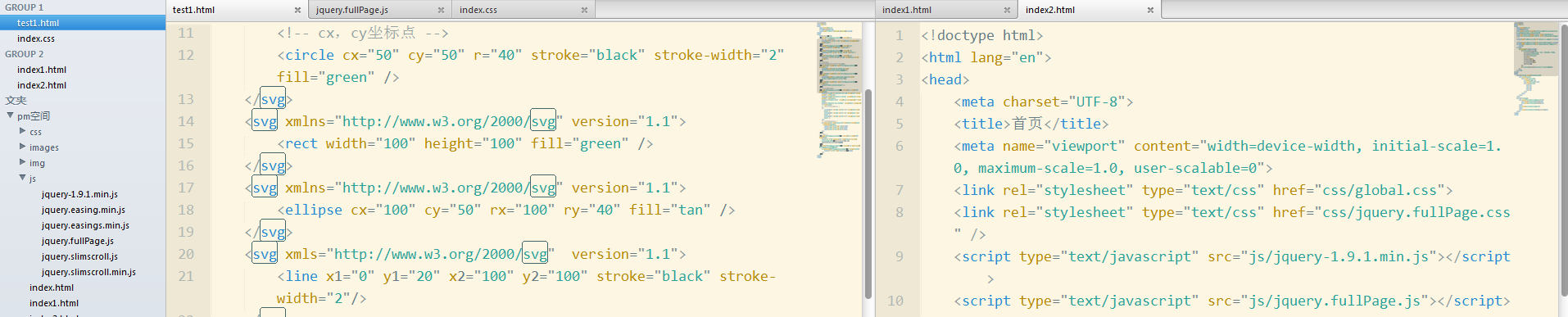
Alt+Shift+5 等分4屏
Alt+Shift+8 垂直分屏-2屏
Alt+Shift+9 垂直分屏-3屏
Ctrl+K+B 开启/关闭侧边栏
F11 全屏模式打开/关闭
Shift+F11 免打扰模式,F11退出免打扰模式